Agregar un comentario a una foto
Objetivo
Agregar un comentario a una foto en la herramienta Fotos.
Aspectos a tener en cuenta
- Permisos de usuario requeridos:
"Estándar" o "Administrador" en la herramienta Fotos del proyecto. - Información adicional:
- Cuando abra la sección Comentarios, se cargarán los comentarios más recientes agregados a la foto. Para ver los comentarios más recientes de una foto, contraiga y expanda la sección Comentarios.
- No puede editar un comentario, sin embargo, los usuarios "Administrador" de la herramienta Fotos pueden eliminar cualquier comentario haciendo clic en la "x" junto al comentario.
Pasos
- Navegue hasta la herramienta Fotos del proyecto.
- Haga clic en la foto a la que le desee agregar un comentario.
- Haga clic en el icono de información (i) si aún no está seleccionado.
- Expanda la sección "Comentarios" en la parte inferior de la sección Información.
- Ingrese su comentario en el cuadro de texto que aparece.
Nota: También puedes mencionar a alguien en un comentario en la foto.
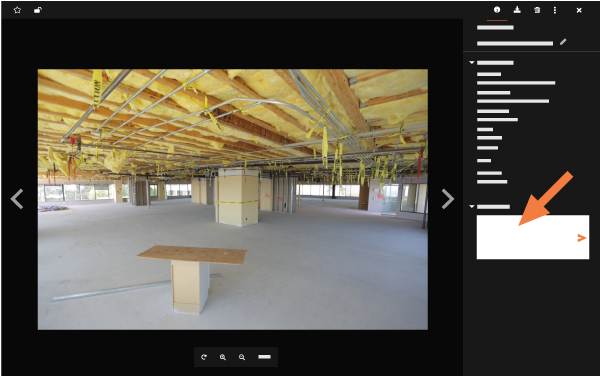
- Haga clic en el icono de flecha Enviar.
- Opcional: No puede editar un comentario, pero si tiene permisos de "Administrador" para la herramienta Fotos, puede eliminar su comentario haciendo clic en la "x".

